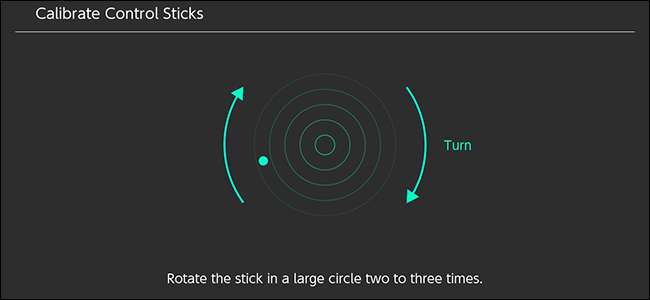
Για ένα τόσο μικρό πακέτο, οι ελεγκτές Joy-Con του Nintendo Switch σίγουρα διαθέτουν πολλούς πολύπλοκους αισθητήρες και μηχανισμούς εισόδου. Υπάρχει ένα επιταχυνσιόμετρο, γυροσκόπιο, υπέρυθρη κάμερα, 20+ κουμπιά και δύο ραβδιά ελέγχου, για να μην αναφέρουμε την οθόνη αφής στο ίδιο το Διακόπτη. Τελικά, ίσως χρειαστεί να βεβαιωθείτε ότι όλες αυτές οι είσοδοι λειτουργούν σωστά. Δείτε πώς μπορείτε να βαθμονομήσετε τα ραβδιά ελέγχου, τα χειριστήρια κίνησης και ακόμη και να ελέγξετε τα κουμπιά και την οθόνη αφής.
Για να βαθμονομήσετε τους ελεγκτές σας, ξεκινήστε επιλέγοντας Ρυθμίσεις από το κύριο μενού.
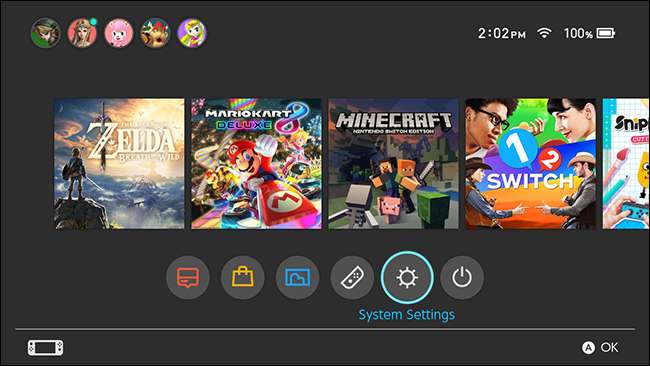
Μετακινηθείτε προς τα κάτω στους Ελεγκτές και τους Αισθητήρες.
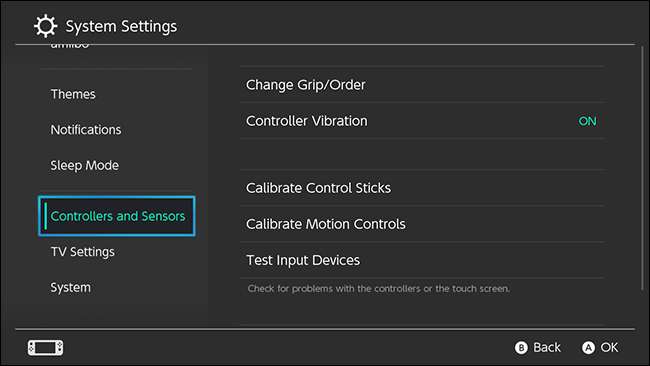
Σε αυτό το μενού, θα δείτε μερικές επιλογές. Θα ξεκινήσουμε με Calibrate Control Sticks. Ορίστε αυτήν την επιλογή εάν τα παιχνίδια σας δεν ερμηνεύουν με ακρίβεια τις κινήσεις του μοχλού ελέγχου.
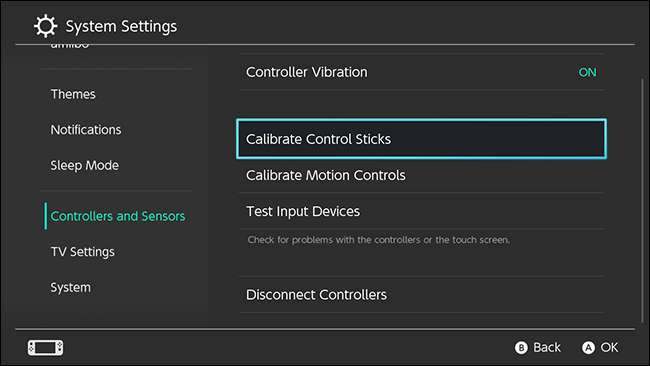
Κάντε κλικ στο μοχλό ελέγχου που θέλετε να βαθμονομήσετε.
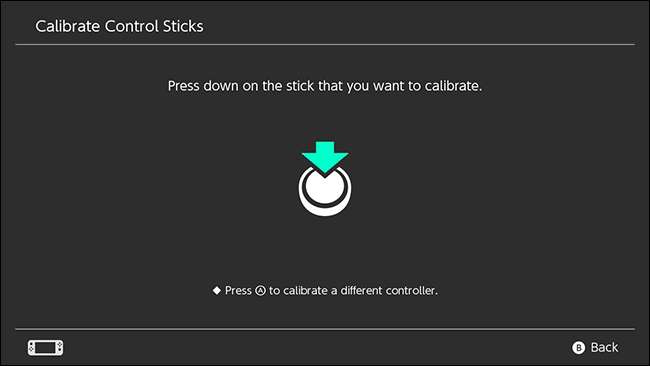
Αυτή η οθόνη θα εμφανίσει έναν κύκλο με διασταυρούμενες τρίχες. Όταν δεν αγγίζετε το μοχλό ελέγχου, θα πρέπει να δείτε ένα πράσινο σύμβολο "συν". Όταν μετακινείτε το μοχλό ελέγχου, θα πρέπει να δείτε μια πράσινη κουκκίδα. Ο κύκλος θα γίνει πράσινος όταν φτάσετε στην άκρη της ακτίνας του ελεγκτή. Εάν κάποια από τις κινήσεις του ελεγκτή σας δεν λειτουργεί σωστά, πατήστε X στο χειριστήριο για να το βαθμονομήσετε.
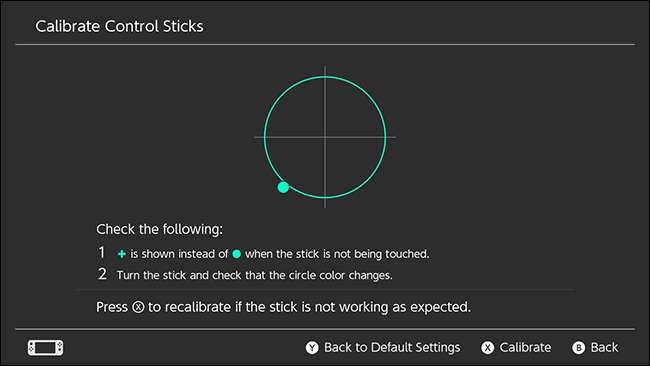
Θα δείτε ένα σύντομο παράθυρο που σας υπενθυμίζει να βαθμονομήσετε μόνο εάν υπάρχει πρόβλημα. Εάν επαναβαθμονομήσετε το ραβδί ελέγχου σας μόνο και μόνο επειδή είχατε ένα κακό παιχνίδι, θα μπορούσατε να το καταστήσετε χειρότερο. Εάν είστε βέβαιοι ότι η καταχώρισή σας εντοπίζεται λανθασμένα (και δεν χρειάζεστε απλώς περισσότερη πρακτική), επιλέξτε Βαθμονόμηση.
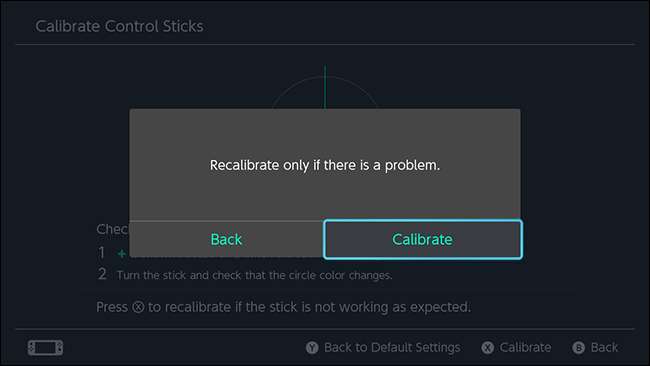
Ακολουθήστε τις οδηγίες στην οθόνη για να μετακινήσετε το μοχλό ελέγχου σε καθεμία από τις τέσσερις οδηγίες που υποδεικνύονται. Σπρώξτε το ραβδί μέχρι την υποδεικνυόμενη κατεύθυνση και μετά αφήστε το.
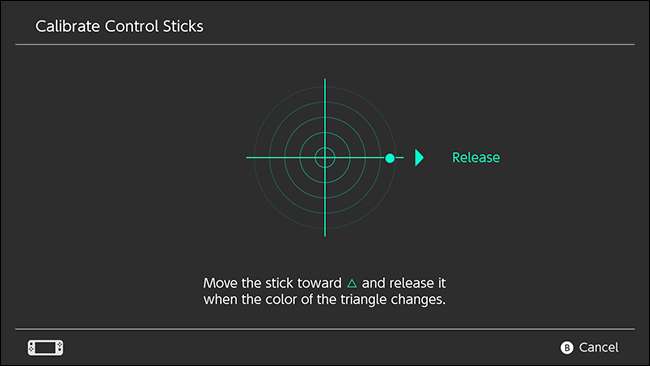
Στη συνέχεια, περιστρέψτε το ραβδί ελέγχου σε μερικούς κύκλους κατά μήκος της άκρης της ακτίνας του ραβδιού.
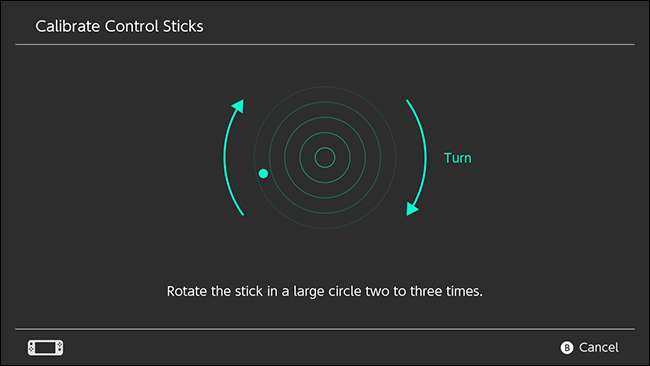
Ένα αναδυόμενο παράθυρο θα σας πει ότι οι βαθμονομήσεις σας έχουν ολοκληρωθεί. Μπορείτε να δοκιμάσετε ξανά τα μπαστούνια ελέγχου στην οθόνη δοκιμών ή να ενεργοποιήσετε ένα παιχνίδι για να δείτε πόσο καλά λειτουργεί ξανά.
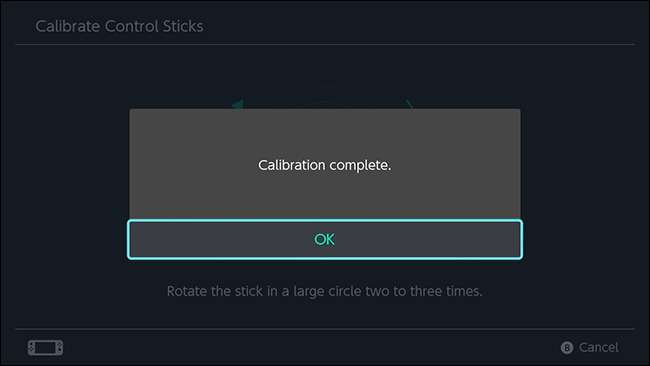
Στη συνέχεια, θα βαθμονομήσουμε τα χειριστήρια κίνησης. Επιστροφή στο μενού Controllers and Sensors, επιλέξτε Calibrate Motion Sticks.
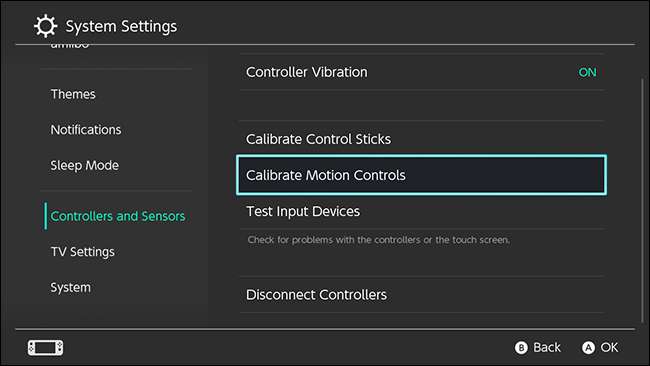
Αποσυνδέστε τον ελεγκτή που θέλετε να βαθμονομήσετε και πατήστε είτε το κουμπί + ή - (ό, τι έχει αυτός ο ελεγκτής).
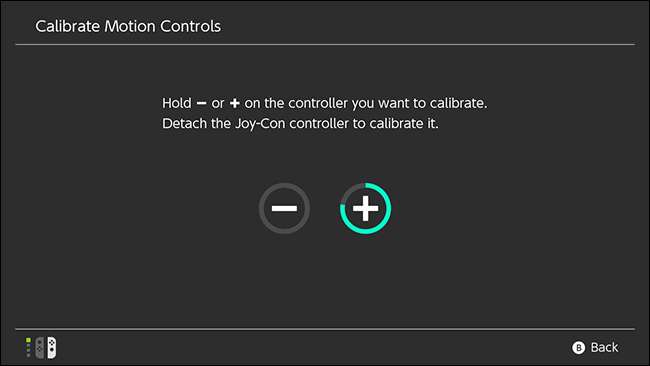
Αφαιρέστε τυχόν προσαρτήματα ελεγκτή και τοποθετήστε τον ελεγκτή σε επίπεδη επιφάνεια. Ο ελεγκτής θα βαθμονομηθεί μόλις τον ρυθμίσετε.
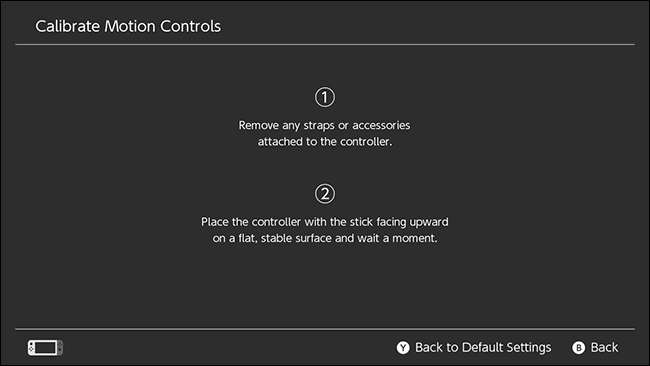
Μόλις ολοκληρωθεί η βαθμονόμηση, θα δείτε ένα αναδυόμενο παράθυρο όπως αυτό παρακάτω. Κάντε κλικ στο OK.
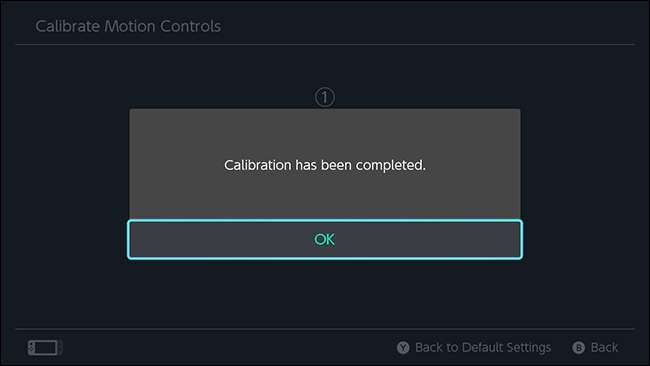
Ενώ αυτό είναι για τις βαθμονομήσεις που μπορείτε να κάνετε μόνοι σας, μπορείτε ακόμα να δοκιμάσετε τα κουμπιά και την οθόνη αφής για να βεβαιωθείτε ότι λειτουργούν σωστά. Επιστρέψτε στο μενού Controllers and Sensors και επιλέξτε Test Input Devices.
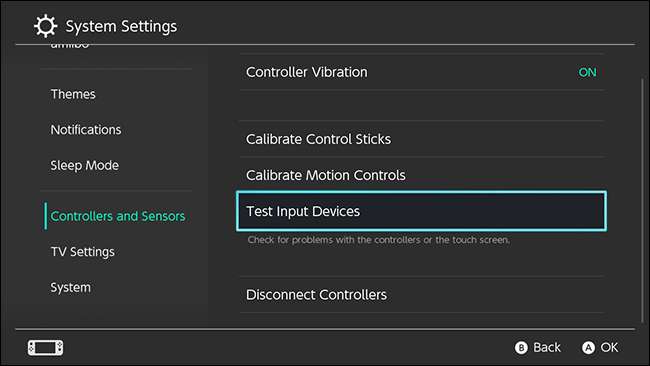
Σε αυτήν την οθόνη, έχετε δύο επιλογές. Αρχικά, θα δούμε τα κουμπιά ελεγκτή δοκιμής. Ορίστε αυτήν την επιλογή για να βεβαιωθείτε ότι ο διακόπτης διαβάζει το κουμπί που πατάτε σωστά.
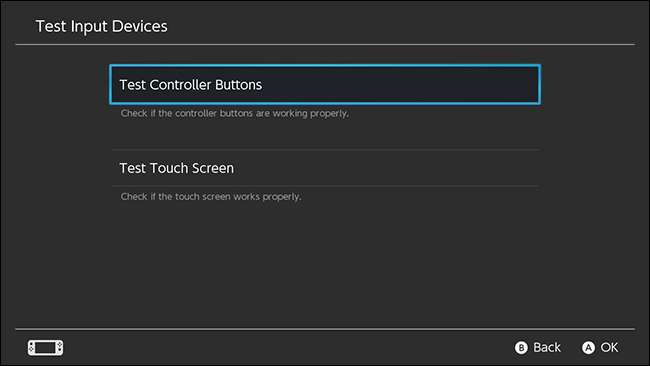
Σε αυτήν την οθόνη, πατήστε οποιοδήποτε από τα κουμπιά και στους δύο ελεγκτές. Θα πρέπει να βλέπετε ένα εικονίδιο στην οθόνη για κάθε κουμπί που πατάτε. Εάν το εικονίδιο ταιριάζει με το κουμπί που πατήσατε, τότε διαβάζεται σωστά. Εάν όχι, ενδέχεται να υπάρχει πρόβλημα επικοινωνίας με τον ελεγκτή σας. Μπορείτε να δοκιμάσετε αποσυνδέστε και αντιστοιχίστε ξανά τον ελεγκτή σας για να το διορθώσετε, διαφορετικά ο ελεγκτής σας μπορεί να είναι ελαττωματικός. Εάν δεν μπορείτε να ενεργοποιήσετε τον ελεγκτή σας, ίσως χρειαστεί επικοινωνήστε με την υποστήριξη της Nintendo .
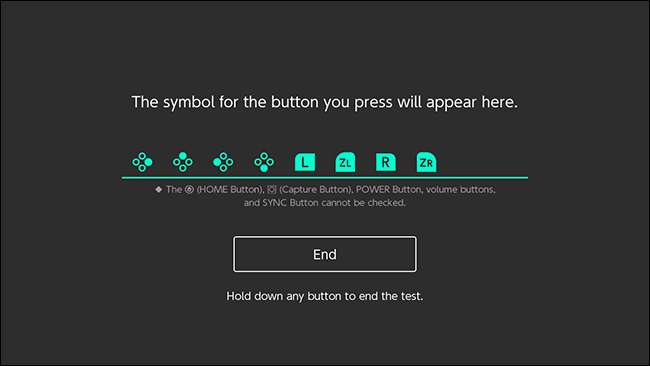
Επιστροφή στην οθόνη Δοκιμή συσκευών εισαγωγής, έχετε επίσης την επιλογή να βεβαιωθείτε ότι η οθόνη αφής της κονσόλας σας λειτουργεί σωστά. Για να το κάνετε αυτό, επιλέξτε Δοκιμή οθόνης αφής.
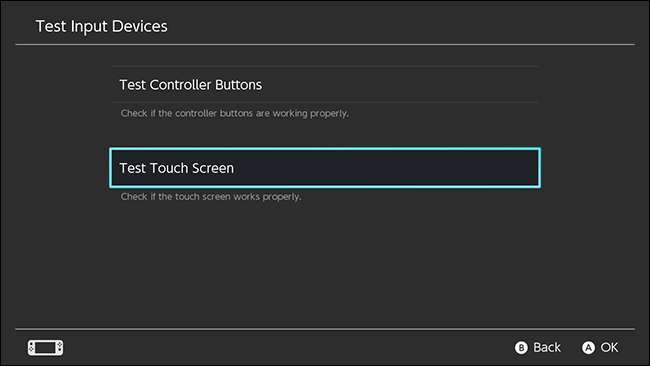
Θα δείτε μια οθόνη όπως η παρακάτω. Πατήστε οπουδήποτε στην οθόνη και θα εμφανιστεί μια γκρι κουκκίδα. Σύρετε το δάχτυλό σας κατά μήκος της οθόνης και θα δημιουργήσει μια γραμμή με στίγματα από γκρι κουκκίδες. Εάν οι κουκκίδες και οι γραμμές αντιστοιχούν στο σημείο που αγγίξατε την οθόνη, τότε λειτουργεί σωστά. Εάν δεν εμφανίζονται ή εμφανίζονται σε λάθος μέρος, ίσως χρειαστεί επικοινωνήστε με την υποστήριξη της Nintendo .
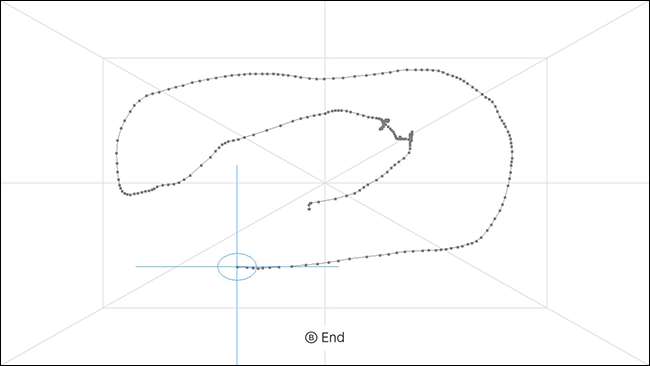
Τα κουμπιά και η οθόνη αφής στην κονσόλα σας πιθανότατα δεν θα έχουν προβλήματα, εκτός εάν υπάρχει μια σημαντική δυσλειτουργία υλικού, αλλά είναι πιθανό τα ραβδιά ελέγχου ή τα χειριστήρια κίνησης να ξεφορτωθούν με την πάροδο του χρόνου. Ευτυχώς, ο διακόπτης σας δίνει μερικά εργαλεία για να λειτουργούν ξανά οι ελεγκτές σας χωρίς πολύ κόπο.







